- Mõni teist, kes kasutab ATI-graafikakaarti, võib olla kogenud Atibtmon.exe käitustõrget.
- Allolev juhend on suunatud neile, kes seda on teinud, ja me näitame teile, kuidas seda parandada.
- See on vaid üks paljudest meie palju suuremates juhendites sisalduvatest juhenditest Käitusaja vigade jaotur.
- Meil on ka Veaotsingu jaotis täis igasuguseid kasulikke parandusartikleid.

See tarkvara parandab levinumad arvutivead, kaitseb teid failide kadumise, pahavara, riistvara tõrke eest ja optimeerib teie arvutit maksimaalse jõudluse saavutamiseks. Parandage arvutiprobleemid ja eemaldage viirused nüüd kolme lihtsa sammuga:
- Laadige alla Restoro arvuti parandamise tööriist mis on varustatud patenteeritud tehnoloogiatega (saadaval patent siin).
- Klõpsake nuppu Käivitage skannimine leida Windowsi probleeme, mis võivad põhjustada arvutiga probleeme.
- Klõpsake nuppu Parandage kõik arvuti turvalisust ja jõudlust mõjutavate probleemide lahendamiseks
- Restoro on alla laadinud 0 lugejaid sel kuul.
Windows 10 võib küll olla uus operatsioonisüsteem, kuid sellel on siiski mõned vanad vead. Üks neist vanadest vigadest oli Windows 8-s olemas ja see on suutnud leida tee ka Windows 10-ni.
Kui teil on atibtmon.exe käituse viga Windows 10-s jätkake lugemist, et näha, kas need lahendused teie jaoks sobivad.
Kõigepealt selgitame, mida atibtmon.exe teeb. See väike programm on loodud lülitama energiasäästurežiimile, kui lahutate seadme vooluvõrgust sülearvutija see on loodud töötama ATI-ga graafikakaardid.
Mis puutub energiasäästlikesse funktsioonidesse, siis see rakendus teeb seda oma sülearvuti heleduse vähendamine kuva.
Paljud kasutajad on teatanud, et saavad Käitusaja viga see ütleb, et atibtmon.exe on palunud Runtime'il selle ebatavalisel viisil lõpetada ja kasutajate sõnul juhtub see probleem siis, kui nad vahelduvvoolu toitejuhe lahti ühendavad.
See pole suur probleem, kuid on kindlasti tüütu, nii et vaatame, kuidas saame selle probleemi lahendada.
Kuidas parandada Windows 10 Atibtmon.exe käitustõrget?
Runtime Error Atibtmon.exe võib olla tüütu probleem ja paljud kasutajad teatasid sellest oma arvutis. Atibtmon.exe-st rääkides teatasid kasutajad järgmistest probleemidest:
- Atibtmon.exe käitustõrge Toshiba - See viga võib ilmneda peaaegu igas seadmes ja paljud Toshiba omanikud teatasid sellest. Selle probleemi lahendamiseks soovitame proovida mõnda meie lahendust.
- Vari Bright Windows 10 - Paljud kasutajad väidavad, et see probleem on seotud Katalüsaatori juhtimiskeskuse funktsiooniga Vari Bright. Kuid saate probleemi lahendada, lihtsalt selle funktsiooni keelates.
- Käitusaja tõrge atibtmon.exe AMD - See viga on seotud teie AMD graafikakaardiga ja selle parandamiseks on soovitatav installida vanem graafikakaardi draiver.
- Atibtmon.exe käitustõrge käivitamisel - Mõnel juhul võib see tõrge ilmneda kohe, kui Windows 10 käivitub. Kuid saate probleemi lahendada, keelates käivitusrakendused ja -teenused.
- Rakenduse Atibtmon.exe viga - See on vaid algse vea variatsioon ja peaksite saama selle parandada samade lahenduste abil.
- Atibtmon.exe lakkas töötamast - Kui saate teate, et Atibtmon.exe lakkas töötamast, võib probleem olla teie toiteseadetes. Probleemi lahendamiseks muutke toiteseadeid ja kontrollige, kas see aitab.
1. Hankige kuvadraiveri vanem versioon
- Vajutage Windowsi klahv + X menüü Win + X avamiseks ja valige Seadmehaldus loendist.
- Leidke oma kuvadapter loendist, paremklõpsake seda ja valige Desinstallige seade menüüst.
- Kontrollima Kustutage selle seadme draiveritarkvara ja klõpsake nuppu Desinstalli.
Atibtmon.exe käitustõrge võib ilmneda kuvaridraiveriga seotud probleemid, kuid saate probleemi lahendada lihtsalt vanema AMD-draiveri installimisega.
Enne vanema draiveri installimist peate praeguse eemaldama. Kui olete draiveri eemaldanud, taaskäivitage arvuti ja vaikeversioon tuleks installida automaatselt.
Tasub mainida, et saate kuvadraiveri täielikult eemaldada, kasutades displeidraiveri desinstallijat. See on vabavara tööriist, mis eemaldab teie kuvadraiveri koos kõigi sellega seotud failidega.
Selle tööriista kohta lisateabe saamiseks soovitame teil tutvuda meie artikliga kuidas displeidraiveri desinstallijat kasutada.
Kas vajate rohkem alternatiive? Vaadake seda artiklit parimate desinstallijatega, mida saate täna kasutada!
Kui vaikedraiver on installitud, kontrollige, kas probleem ilmub endiselt. Kui ei, võiksite kaaluda draiveri värskendamist uuemale versioonile, kuid kindlasti ärge installige sama versiooni, mis teile selle probleemi esitas.
Kui otsustate draiverit käsitsi mitte värskendada, võiksite takistada Windowsi draiveri värskendamist.
Windows 10 värskendab aegunud draivereid automaatselt ja mõnikord võib see põhjustada mitmesuguste probleemide ilmnemise, seega peate takistama Windows 10-l konkreetsete draiverite värskendamist. Järgige seda käepärane juhend õppida, kuidas seda teha.
Värskendage draivereid selle soovitatud tööriistaga automaatselt

DriverFix saab oma draivereid turvaliselt värskendada automaatselt ja eelistatavalt. See tööriist skannib teie arvutit ja annab teile vananenud draiverite loendi.
Vaadake loend üle ja vaadake, kas soovite värskendada kõiki draivereid eraldi või kõiki korraga. Siin on kiire juhend, kuidas seda teha.
- Laadige alla ja installige DriverFix
- Käivitage see ja laske sellel oma süsteemi skannida, et näha, millised draiverid on vananenud, katki või puuduvad

- Valige draiverid, mida soovite parandada

- Laske DriverFixil need teie jaoks alla laadida ja installida

- Muudatuste jõustumiseks sulgege DriverFix ja taaskäivitage arvuti.

DriverFix
Selle kasutajasõbraliku tööriista abil värskendage oma graafikakaardi draivereid mõne minuti jooksul ilma peavaludeta!
Külastage veebisaiti
Enamikul Windows 10 kasutajatest on vananenud draiverid? Selle juhendi abil saate olla samm edasi.
2. Keela Vari-Bright Katalüsaatori juhtimiskeskuses

Selle probleemi lahendamiseks peate tegema järgmist.
- Avatud Katalüsaatori juhtimiskeskus.
- Minema Toide> PowerPlay.
- Tühjendage märkeruut Luba Vari-Bright (tm).
- Klõpsake nuppu Rakenda ja see küsimus tuleks lahendada.
Katalüsaatori juhtimiskeskus ei avane Windows 10-s? Meil on teie jaoks õige lahendus.
3. Nimeta / kustuta atibtmon.exe

Kui teil pole Katalüsaatori juhtimiskeskust, soovitame teil enne selle lahenduse proovimist see installida. Proovige seda lahendust ainult siis, kui Catalyst Control Centeri ei saa mingil põhjusel installida või kui eelmine lahendus ei tööta.
Selleks peate leidma atibtmon.exe. See fail asub teie Windowsi kataloogis, kuid kui seda pole, asub see tõenäoliselt Windowsi süsteem32.
Käivitage süsteemiskaneerimine võimalike vigade avastamiseks

Laadige alla Restoro
Arvuti parandamise tööriist

Klõpsake nuppu Käivitage skannimine Windowsi probleemide leidmiseks.

Klõpsake nuppu Parandage kõik lahendada patenteeritud tehnoloogiatega seotud probleemid.
Turvaprobleeme ja aeglustusi põhjustavate vigade leidmiseks käivitage arvuti skannimine Restoro Repair Tooliga. Pärast skannimise lõppu asendab parandusprotsess kahjustatud failid värskete Windowsi failide ja komponentidega.
Kui leiate atibtmon.exe, paremklõpsake seda ja valige Nimeta ümber. Nimeta see ümber _atibtmon.exe näiteks. See "kustutab" selle faili teie süsteemist.
Seejärel taaskäivitage lihtsalt arvuti ja see probleem tuleks lahendada. Veelkord soovitame teil kõigepealt proovida lahendust 1, kuna süsteemifailide muutmine võib mõnikord põhjustada tagajärgi.
Lisaks Atibtmon.exe ümbernimetamisele saate selle probleemi lahendamiseks teisaldada ka teise kataloogi. Pidage meeles, et mõnikord võib teie arvutis olla mitu Atibtmon.exe eksemplari.
Selle rakenduse kõigi eksemplaride leidmiseks tehke kindlasti failiotsing. Pärast seda nimetage kõik Atibtmon.exe-failid ümber ja kontrollige, kas see probleemi lahendab.
Lisaks ümbernimetamisele võite proovida kõigi Atibtmon.exe-failide teisaldamist, kuid ümbernimetamine on tavaliselt kiirem ja parem valik.
Kui te ei saa faili Windows 10-s teisaldada, vaadake seda samm-sammult juhend mis aitab teil probleemi lahendada.
4. Keela Powerplay Katalüsaatori juhtimiskeskuses
- Vajutage Windowsi klahv + S ja sisestage toiteseaded. Nüüd valige Toite- ja unerežiimi seaded tulemuste loendist.
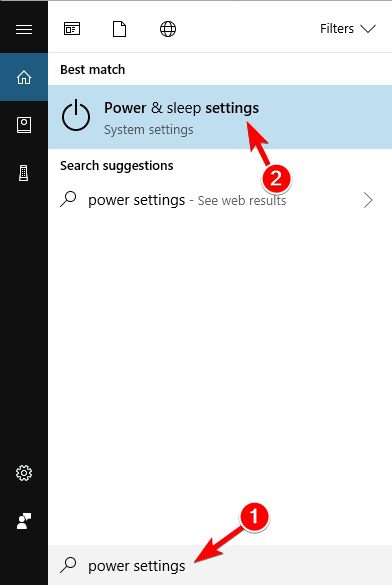
- Valige Täiendavad toitesätted vasakul paanil.
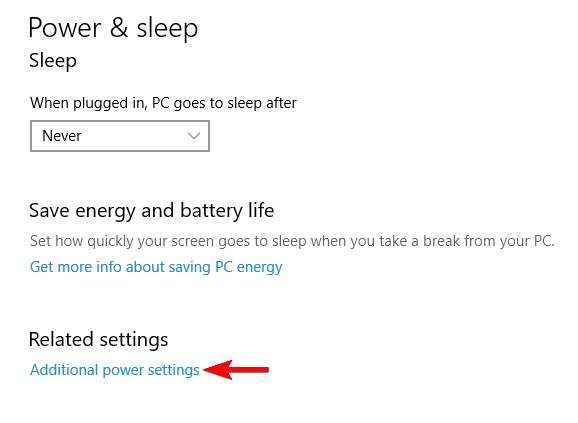
- Leidke oma praegu valitud toiteplaan ja klõpsake nuppu Järgmisena muutke plaani seadeid selle juurde.
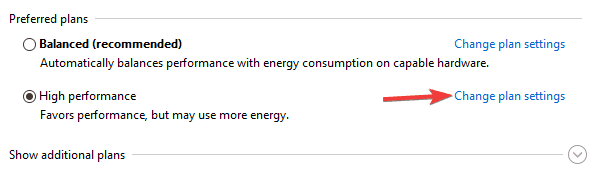
- Nüüd klõpsake nuppu Täpsemate toiteseadete muutmine.
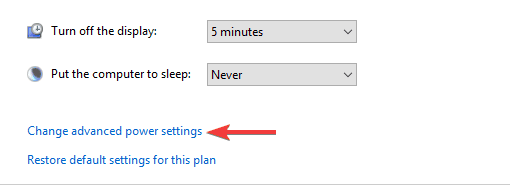
- Leidke ATI graafika toitesätted nimekirjas ja laiendage seda.
- Nüüd määrake mõlemad ATI Powerplay seaded kuni Maksimaalne jõudlus ja salvestage muudatused.
Kasutajate sõnul võib mõnikord ilmuda Atibtmon.exe käitustõrge Powerplay funktsioon Katalüsaatori juhtimiskeskuses. See funktsioon võib olla vastuolus teie toiteseadetega, mis põhjustab selle tõrke ilmumise.
Kuid saate probleemi lahendada, lihtsalt keelates Powerplay Katalüsaatori juhtimiskeskuses. Pärast selle funktsiooni keelamist peate muutma ka oma toiteseadeid.
Pärast seda peaks konflikt Powerplay funktsiooniga olema täielikult lahendatud ja te ei näe seda veateade enam.
Kas te ei leia oma energiaplaane? Hankige need tagasi, järgides selles artiklis lihtsaid samme.
5. Eemaldage sülearvuti aku

Kasutajate sõnul võite sellest probleemist mööda hiilida, lihtsalt eemaldades oma sülearvuti aku. Mitu kasutajat teatas, et nad lahendasid probleemi oma probleemide kõrvaldamisega sülearvuti aku ja ühendas sülearvuti otse toiteallikaga.
Pidage meeles, et see on vaid lahendus, kuid mitmed kasutajad teatasid, et see töötab, nii et proovige seda julgelt.
6. Keela AMD välissündmuste teenus

- Vajutage Windowsi klahv + R ja sisestage teenused.msc. Vajutage Sisenema või klõpsake nuppu Okei.
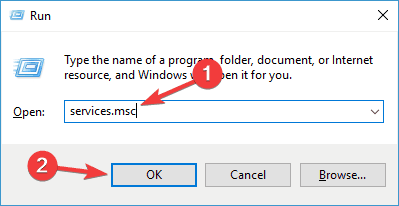
- Nüüd kuvatakse teenuste loend. Topeltklõpsake nuppu AMD välised sündmused teenus oma omaduste avamiseks.
- Määrake Käivitamise tüüp kuni Keelatud ja klõpsake nuppu Lõpeta teenuse peatamiseks. Nüüd klõpsake nuppu Rakenda ja Okei muudatuste salvestamiseks.
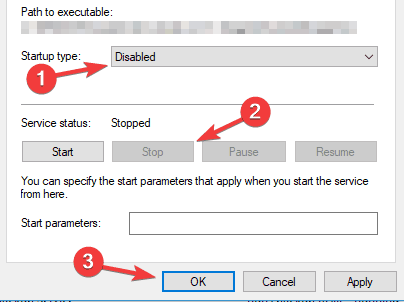
Korralikuks toimimiseks vajavad Windows ja muud rakendused teatud teenuseid. Mõnikord võivad teenused põhjustada Atibtmon.exe käitustõrke ilmumise teie arvutis.
Mitu kasutajat teatas sellest AMD välised sündmused teenus põhjustas selle probleemi ja selle parandamiseks peate selle teenuse keelama.
Pärast selle teenuse keelamist kontrollige, kas probleem püsib.
7. Tehke puhas alglaadimine
- Vajutage Windowsi klahv + R ja sisestage msconfig. Nüüd vajutage Sisenema või klõpsake nuppu Okei.
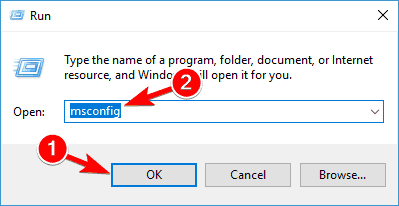
- Navigeerige Teenused ja kontrollige Peida kõik Microsofti teenused.
- Klõpsake nuppu Keela kõik teenuste keelamiseks.

- Navigeerige Käivitamine ja klõpsake nuppu Avatud Task Manager.
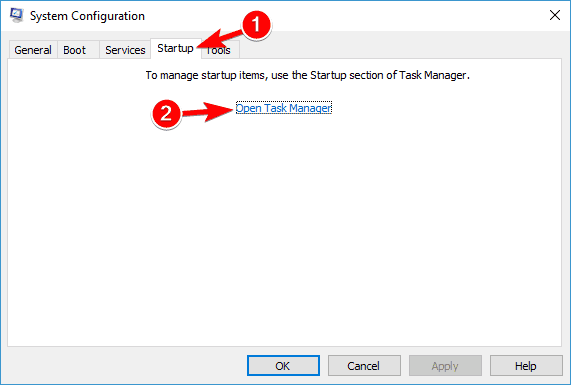
- Nüüd kuvatakse käivitusrakenduste loend. Leidke loendis esimene üksus, paremklõpsake seda ja valige Keela menüüst.
- Korrake seda sammu kõigi loendis olevate käivitusrakenduste jaoks.
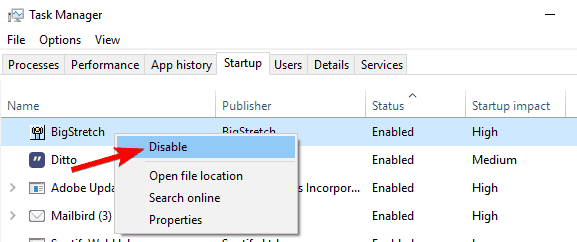
- Korrake seda sammu kõigi loendis olevate käivitusrakenduste jaoks.
- Minge nüüd tagasi Süsteemi konfiguratsioon ja klõpsake nuppu Rakenda ja Okei.
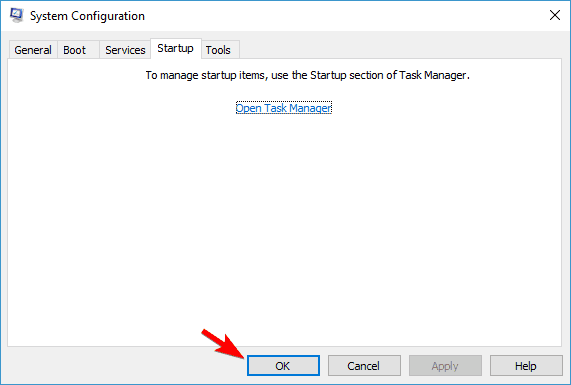
- Taaskäivitage arvuti.
Nagu me juba mainisime, võivad kolmandate osapoolte rakendused Windowsi häirida ja põhjustada Atibtmon.exe käitustõrke ilmumise.
Mõnikord võivad need rakendused automaatselt Windowsiga käivituda ja põhjustada selle tõrke kohe käivitamisel.
Kui teie arvuti taaskäivitub, kontrollige, kas probleem ilmneb endiselt. Kui ei, tähendab see, et probleemi põhjustab üks puudega rakendustest või teenustest.
Et teada saada, milline rakendus on probleem, peate lubama rakendused ükshaaval või rühmiti ja kontrollima, kas probleem kordub. Pidage meeles, et muudatuste rakendamiseks peate pärast rakenduse või teenuse lubamist arvuti taaskäivitama.
Kui leiate probleemse rakenduse või teenuse, saate selle keelata, eemaldada või värskendada ja kontrollida, kas see probleemi lahendab.
Kui soovite teada, kuidas Windows 10-s käivitusrakendusi lisada või eemaldada, vaadake sedalihtne juhend.
Kas tegumihaldurit ei saa avada? Ärge muretsege, meil on teie jaoks õige lahendus.
See oleks kõik, ma loodan, et need lahendused aitasid teil selle käitusaja vea lahendamisel. Kui teil on kommentaare või küsimusi või teate võib-olla mõnda muud lahendust sellele probleemile, pöörduge meie kommentaaride jaotise poole.
Samuti, kui teil on muid probleeme, mis on seotud Windows 10-ga, võite lahendust otsida meie jaotisest Windows 10 Fix.
Kui teil on Windows 10 Microsoft Visual C-ga käitamisprobleeme, Siit saate teada, kuidas seda parandada või juhul, kui teie probleemid on seotud Windows 10 RuntimeBroker.exe veaga, meil on lahendus selleks ka.
 Kas teil on endiselt probleeme?Parandage need selle tööriistaga:
Kas teil on endiselt probleeme?Parandage need selle tööriistaga:
- Laadige see arvuti parandamise tööriist alla hinnatud suurepäraselt saidil TrustPilot.com (allalaadimine algab sellel lehel).
- Klõpsake nuppu Käivitage skannimine leida Windowsi probleeme, mis võivad põhjustada arvutiga probleeme.
- Klõpsake nuppu Parandage kõik lahendada patenteeritud tehnoloogiatega seotud probleemid (Eksklusiivne allahindlus meie lugejatele).
Restoro on alla laadinud 0 lugejaid sel kuul.
![5 parimat pakkumist Radeon RX5700 XT [2021 Guide] jaoks](/f/14315affc28115069822087ca106b940.jpg?width=300&height=460)

